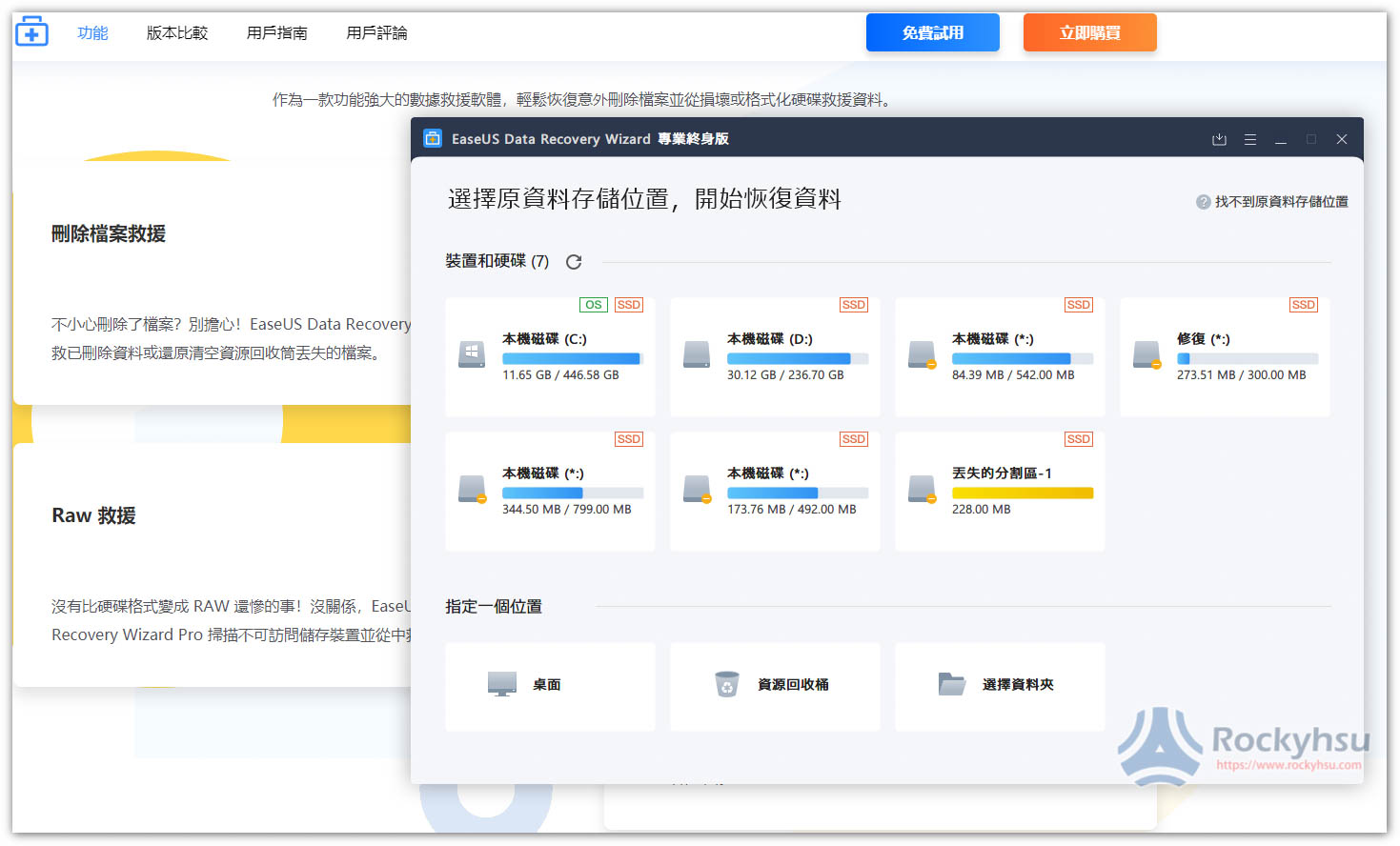使用電腦的過程中,或多或少都會碰到重要資料、照片、影片遺失或不小心刪除的情況,這裡指的不只是硬碟,還包含記憶卡、USB 隨身碟,這種情況真的非常棘手,坊間雖然有資料救援服務,但價格都相當貴,網路上也有一些相關的免費軟體,不過用過的人都知道,不是很好用,有些甚至無法救回任何資料,而最近就測試了這款由 EaseUS 易我科技推出的 EaseUS Data Recovery Wizard,真心覺得非常不錯。
它的操作非常簡單,即使是對電腦不熟的人也超容易上手。掃描之後,也真的掃出一堆已刪除檔案,即便已經格式化過的硬碟、USB 也沒問題,相當強大,如果你正煩惱著資料誤刪,那這套我很推薦,Windows、Mac 版都有。
優點
- 操作簡單
- 支援繁體中文介面
- 有 “快速掃描” 和 “進階掃描” 兩種選項,前者掃描速度很快,如有找到檔案就能快速恢復,無需等待多時間
- 掃描出的檔案會自動標籤(如:iPhone、Nikon 拍攝的照片),方便使用者尋找
- 電腦硬碟、USB 隨身碟、記憶卡都支援
缺點
- 免費版最多僅提供 2GB 的檔案復原
- 進階掃描找出的檔案太多,會需要花一點時間尋找
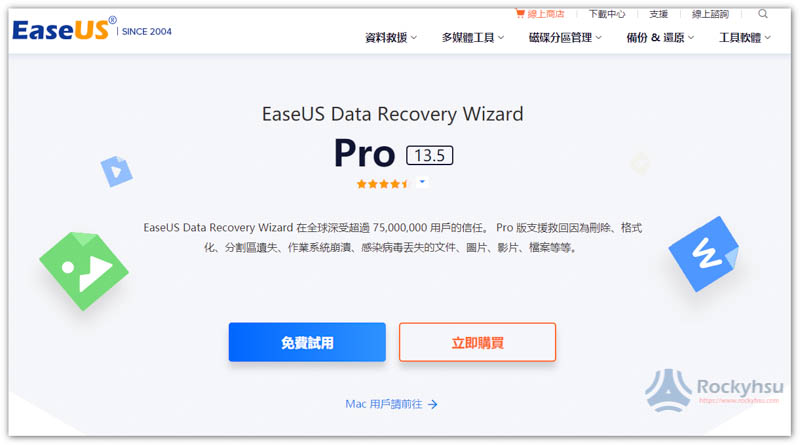
EaseUS Data Recovery Wizard 操作教學、介紹
EaseUS Data Recovery Wizard 有免費版、試用版與付費版三種選項。
- 免費版最多只能恢復 2GB 的檔案(一開始只有 500MB,透過社群媒體分享最多可再增加 1.5GB)。
- 試用版僅允許掃描,無法恢復。
- 付費版全功能都能用,有 1 個月、1 年和終身使用 3 種方案。
如果你要恢復的檔案不大或不多,可以先試試免費版,或是使用試用版掃描,確定有找到你要的檔案時,再升級成付費。
這也代表說,你基本上沒有任何負擔,有找到檔案再付錢,沒找到就不用,這點相當不錯。
使用方式非常簡單,打開軟體之後,畫面就會列出電腦裡的硬碟、外接裝置(如:USB 隨身碟、記憶卡),你可以直接掃描整顆硬碟,但這會花很長時間,建議使用下方的指定位置,可以省很多時間。有「桌面、資源回收 捅 、選擇資料夾」三種選項: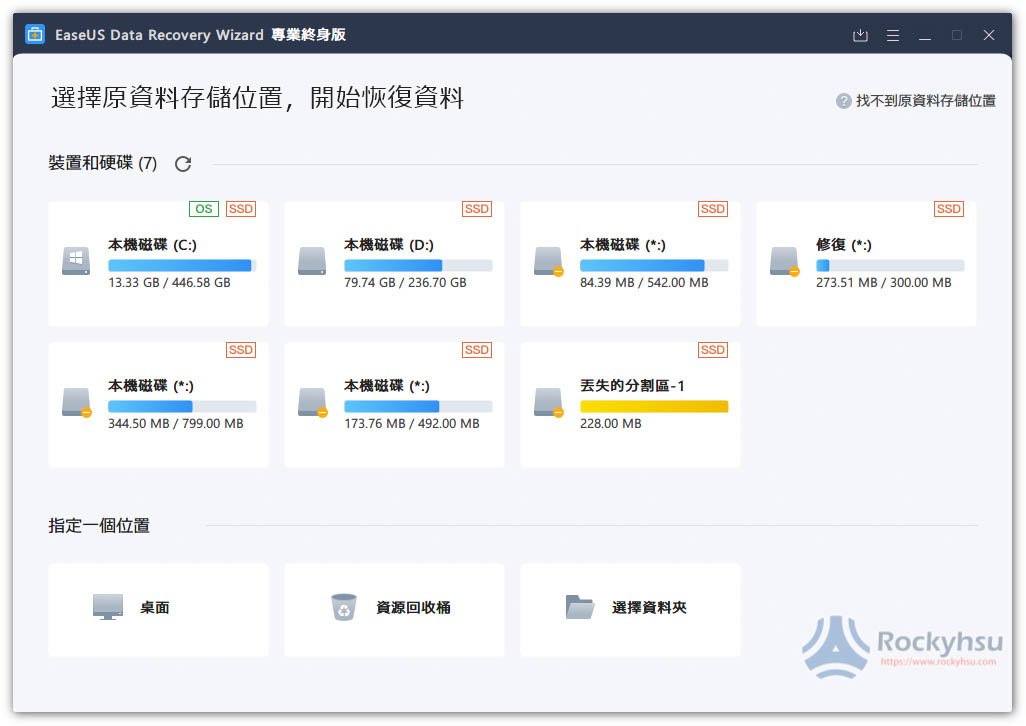
如果你要恢復檔案原本的資料夾還在,建議掃描該資料夾,因為資源回收桶長時間使用下來,一定刪除不少檔案,相對掃瞄時間也比較長。
我以掃描資料夾為例: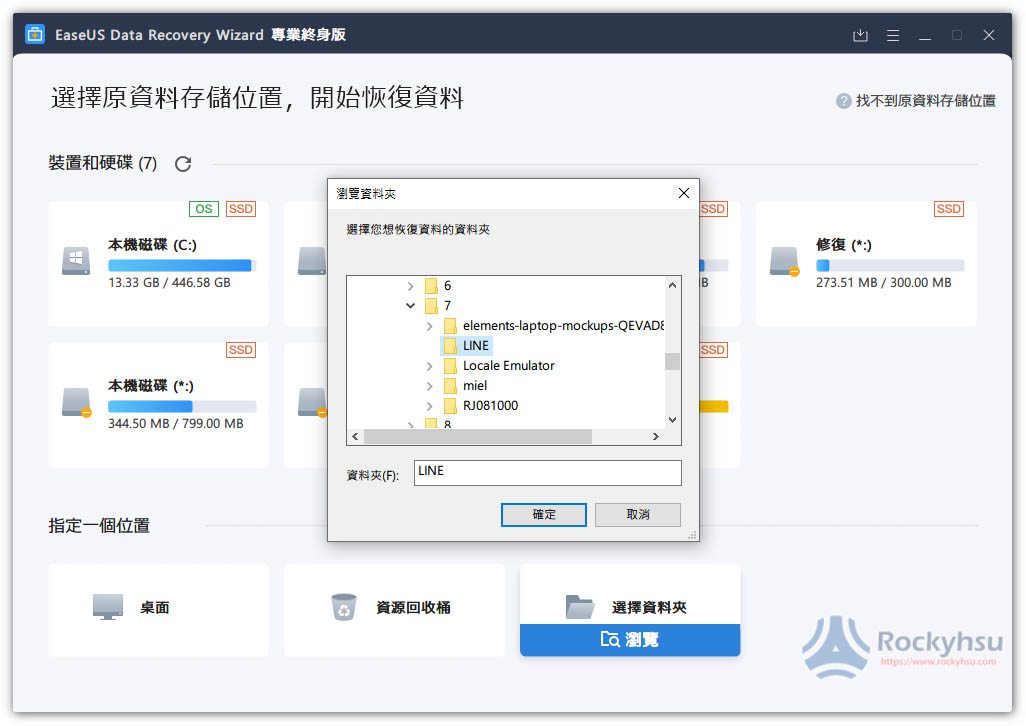
選擇好資聊夾後就會開始掃描,一開始為 “快速掃描”,基本上大約幾分鐘就完成,速度非常快: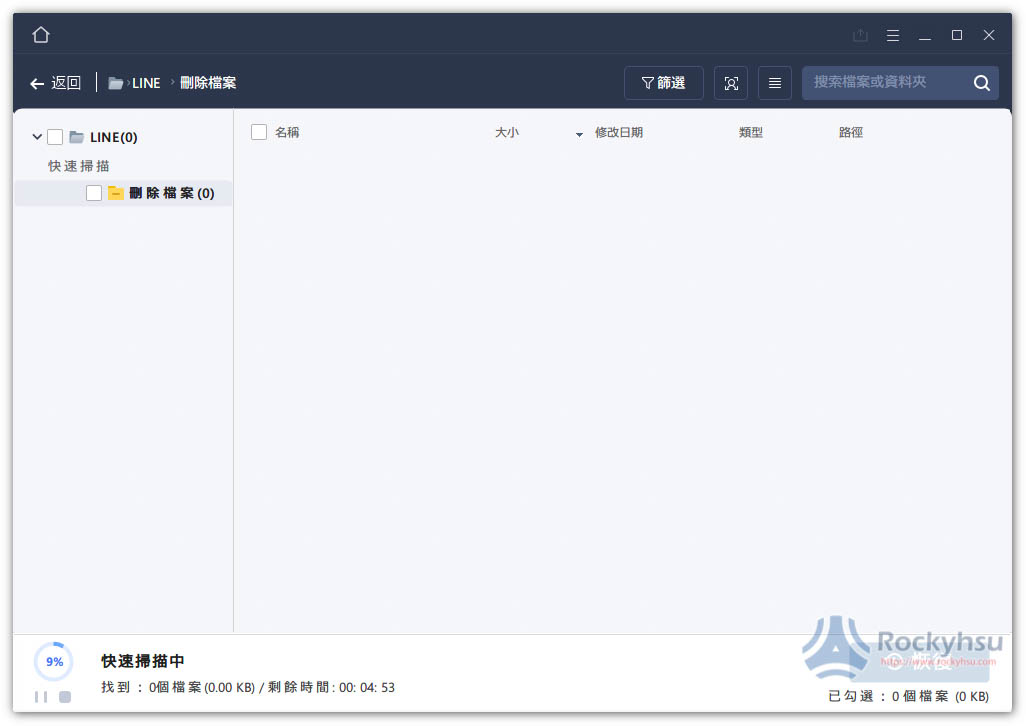
快速掃描完成後,會直接執行進階掃描。快速掃描基本上無法找出太多檔案,我測試很多都這樣,進階掃描就不一樣了,找出一堆我已刪除,甚至印象中沒有儲存在這資料夾的檔案(等等我會解釋):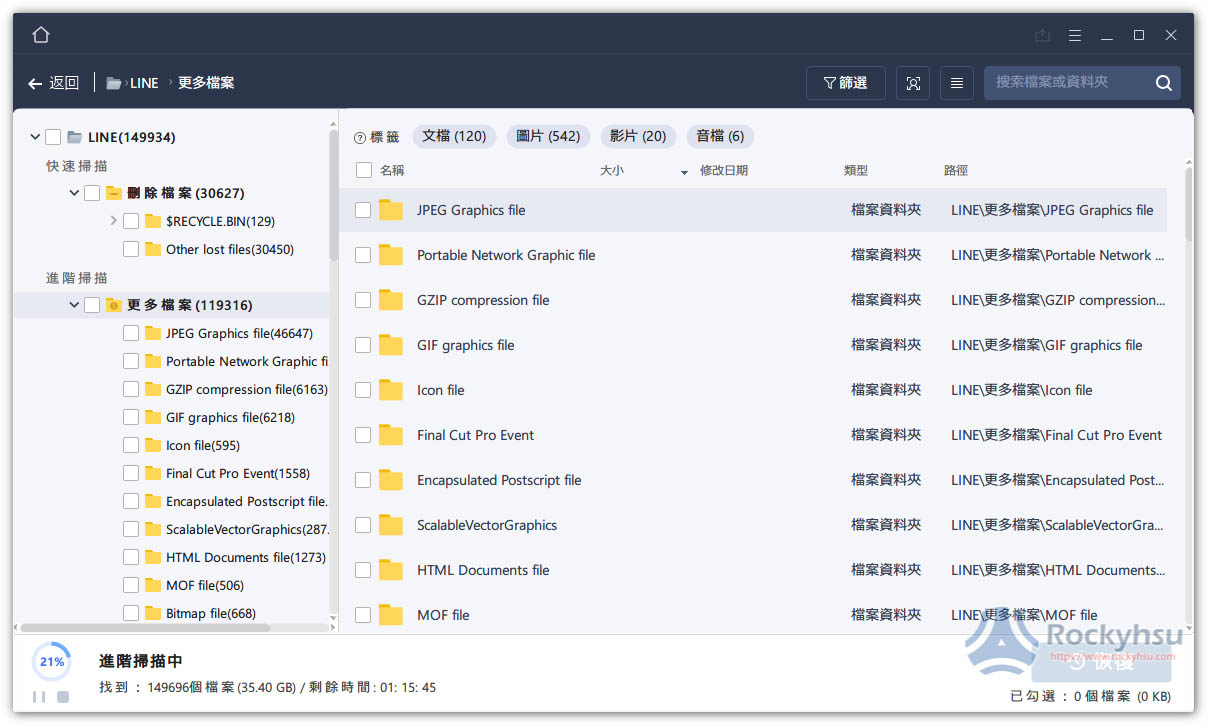
進階掃描也有一個功能相當棒,會自動分類好掃描出的檔案格式、類型與標籤,像下圖左側有 “JPEG”、”GIF”、”Final Cut Pro” 等名稱的資料夾,如果你已經知道要恢復的檔案格式與類型,就直接進到該資料夾名稱,然後再點擊上方的標籤,如:文檔、圖片、影片、音檔,可省下非常多尋找時間: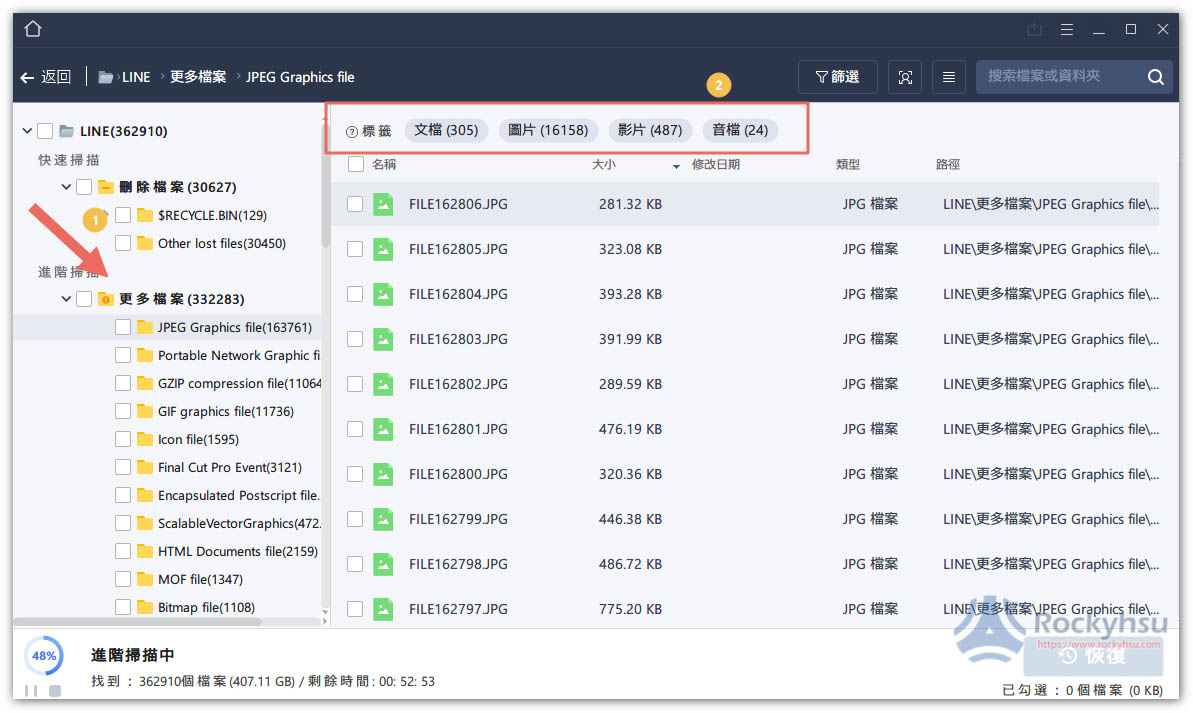
如下圖,我點擊 JPEG 資料夾 => 圖片標籤後,就只會列出 JPEG 格式的圖片: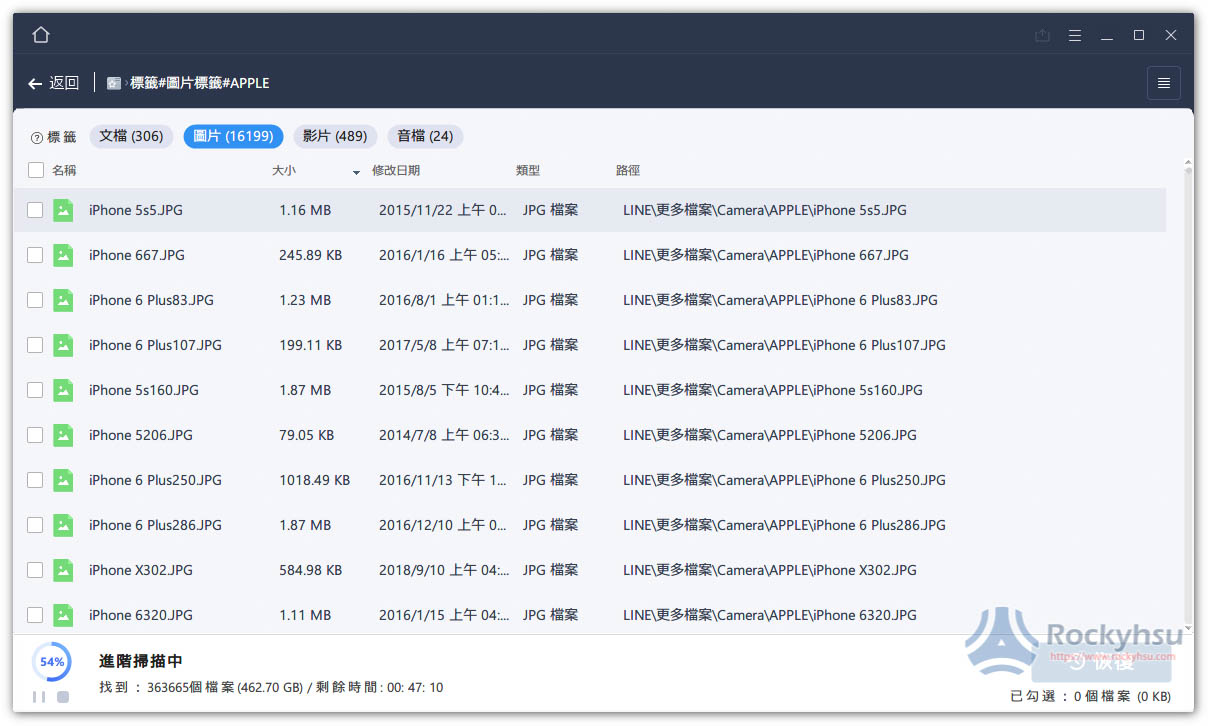
也提供預覽功能,讓你恢復之前可以先確認: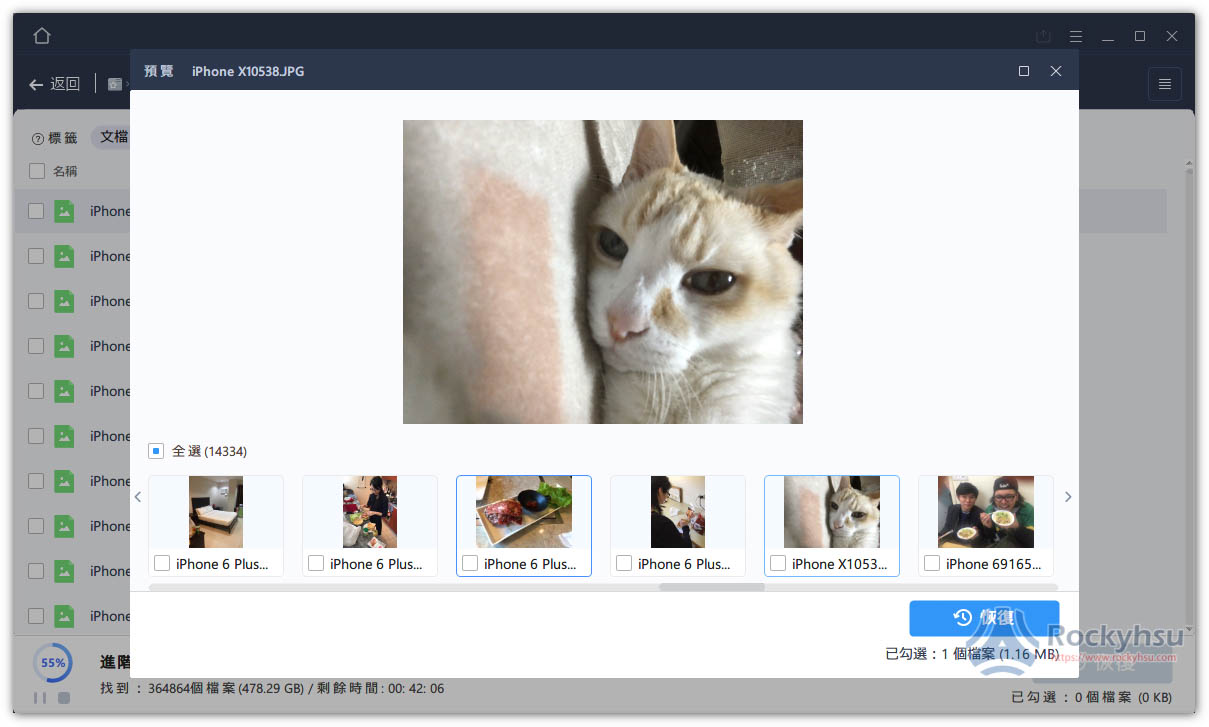
把要恢復的檔案打勾,並按下方 “恢復” 功能: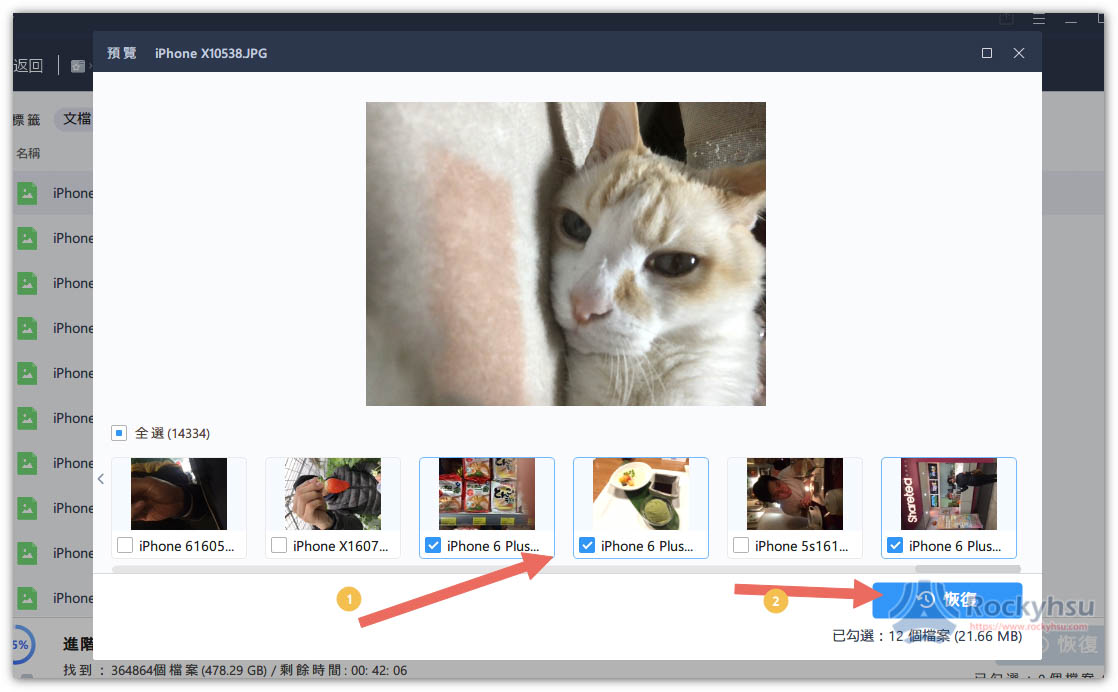
選擇要保存的資料夾,然後點擊 “保存”: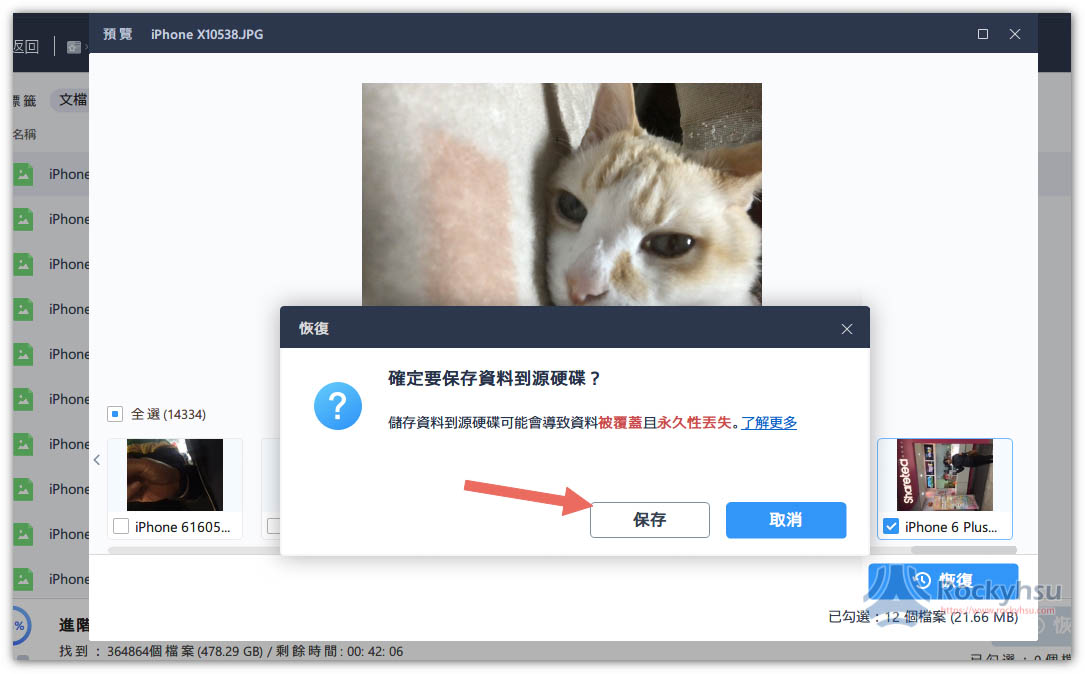
依你選擇的檔案多寡,如果只是幾張照片,那恢復刪除照片速度非常快,幾秒鐘就完成: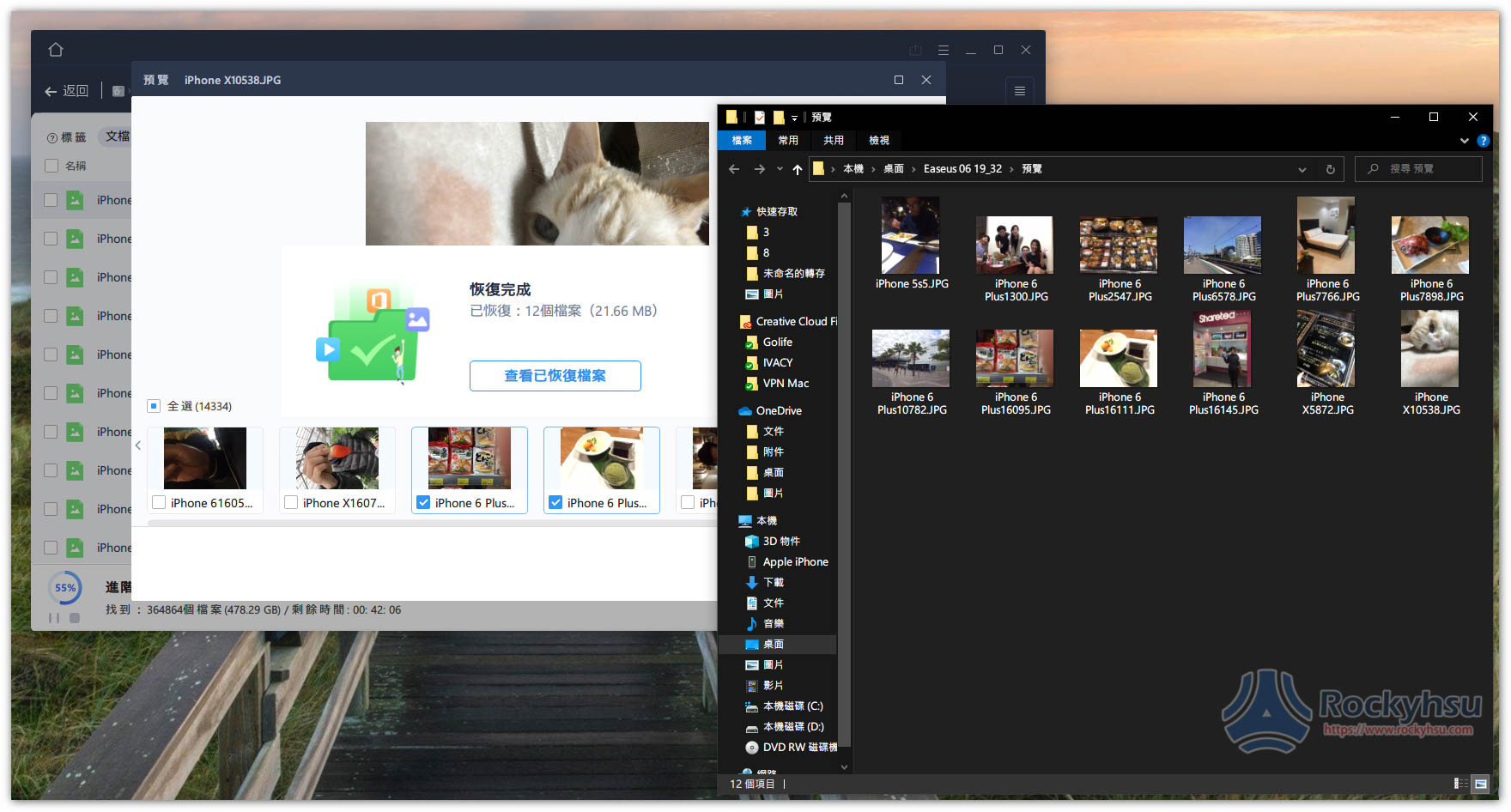
這套軟體的資料夾分類我真心覺得強大,相機、手機、軟體是哪個品牌都能辨識出來。另外也可以注意到,我進階掃描已經完成,左下角有標示掃出高達 902GB 的檔案,但我硬碟只有 500GB,由此可見什麼東西都被它掃出來: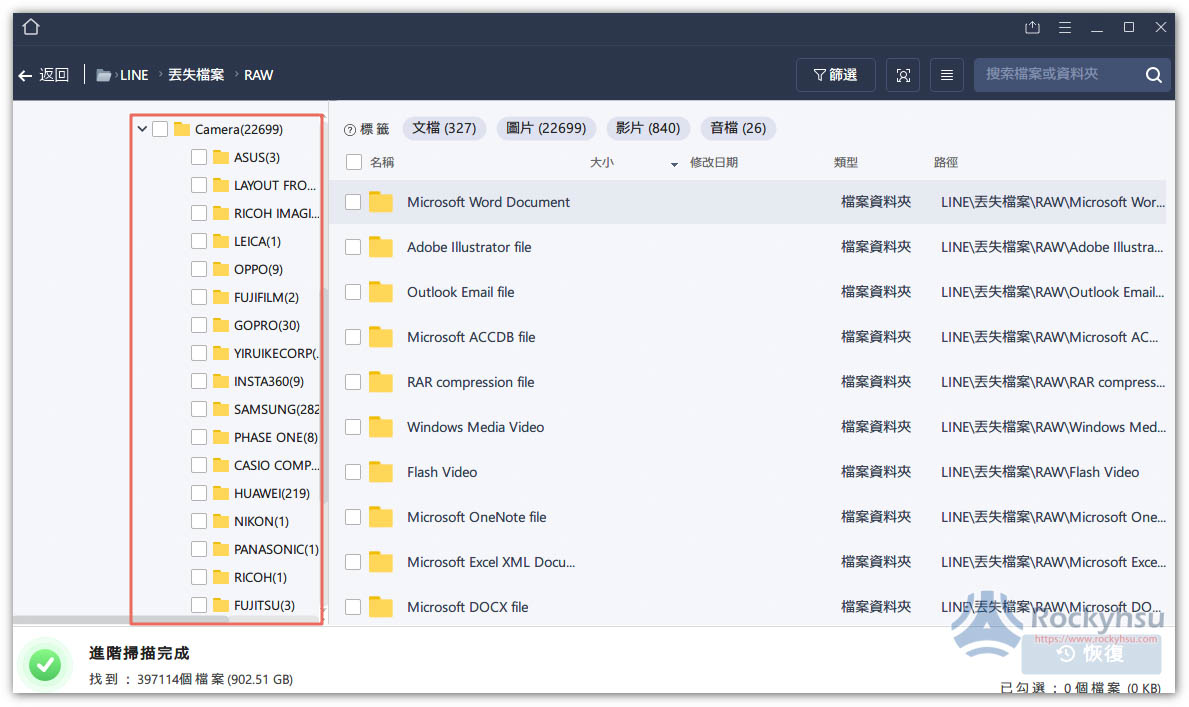
而我前面提的 “印象中沒有儲存在這資料夾的檔案”,這次我掃描的 LINE 資料夾,是我專門用來儲存從 LINE 下載的檔案,大多都是截圖,而我透過這套來搜尋,還找出一堆過去我曾用 LINE 傳過的照片(下面這 2 萬多張就是),但我很確定不曾儲存到這個 LINE 資料夾,這也代表說,如果你有丟失一些 LINE 照片,也能試試這方法,搞不好可以救回: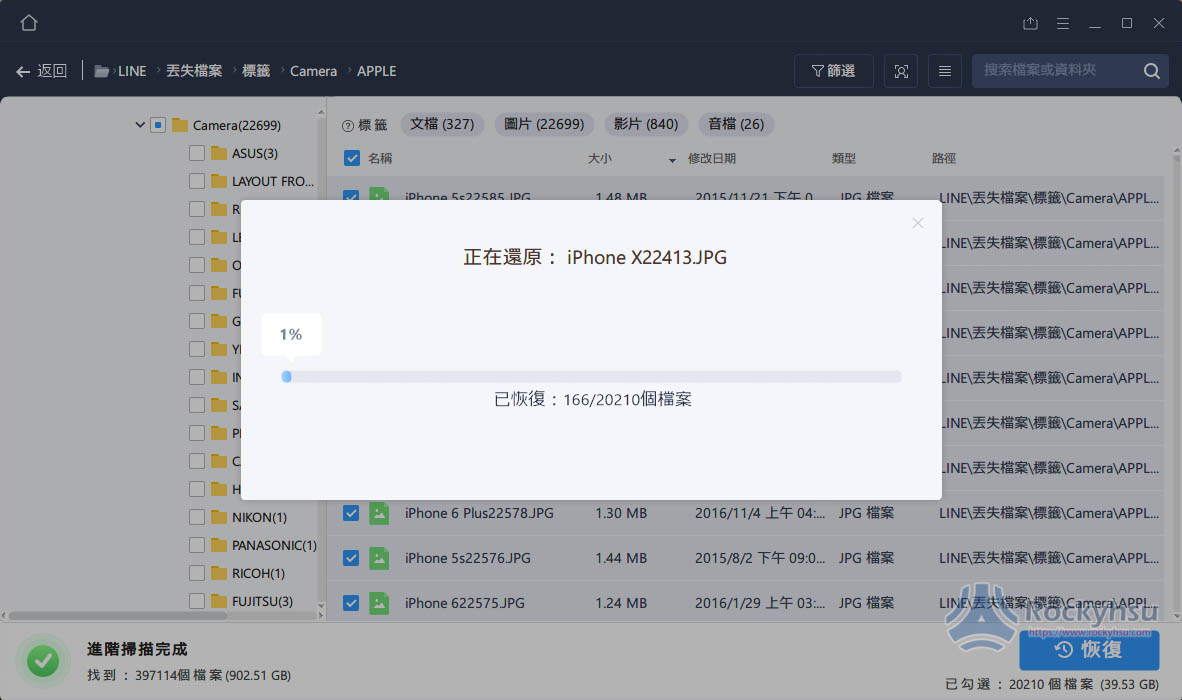
掃描結果也能保存起來,這樣未來突然想到要恢復什麼檔案,就不用重新再來: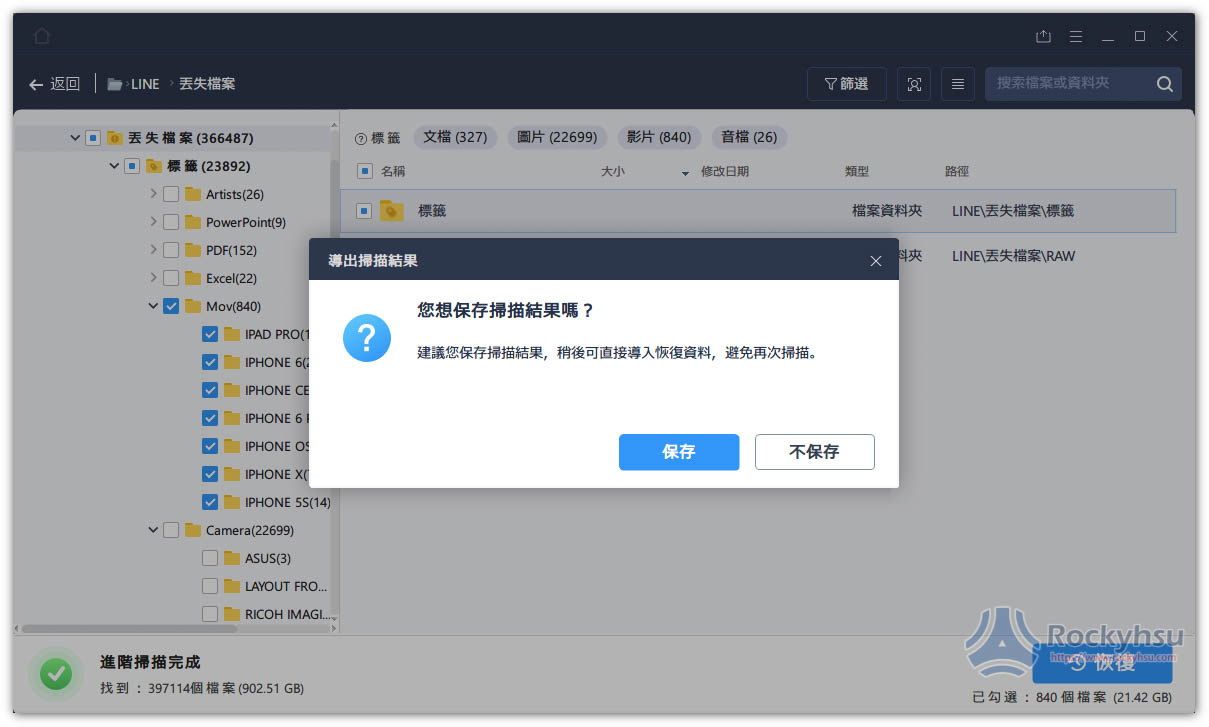
下次要用時,點擊主畫面右上角的 “導入掃描結果” 圖示:
我也測試 USB 隨身碟,插入電腦插槽後,於裝置和硬碟列表中就會看到它: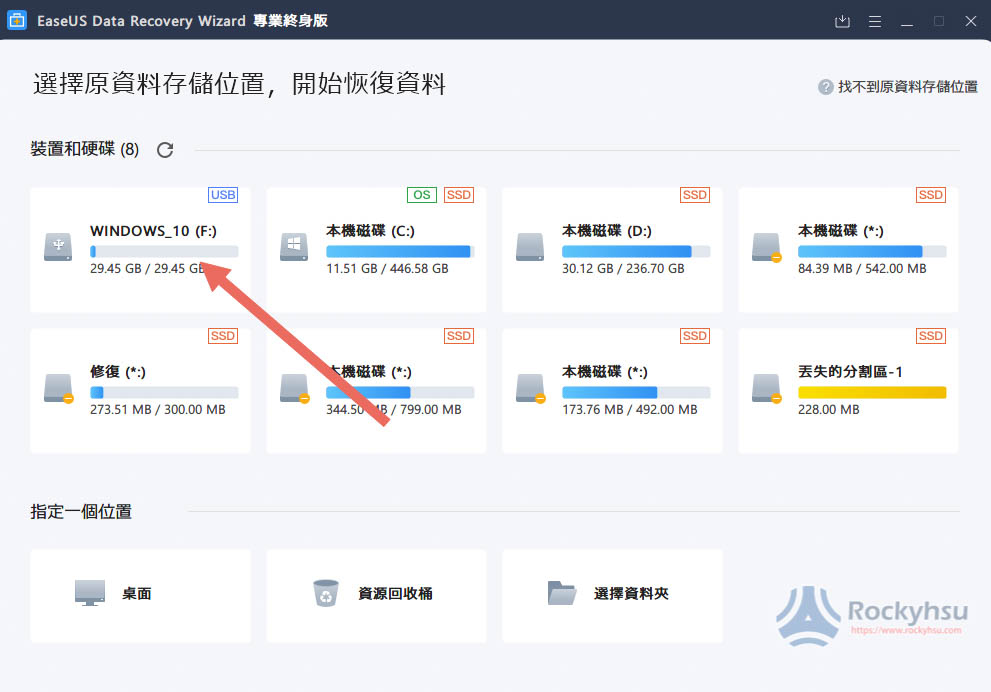
同樣會進行快速和進階掃描,我的 USB 隨身碟只有 32GB,卻找出 97.03GB 的檔案: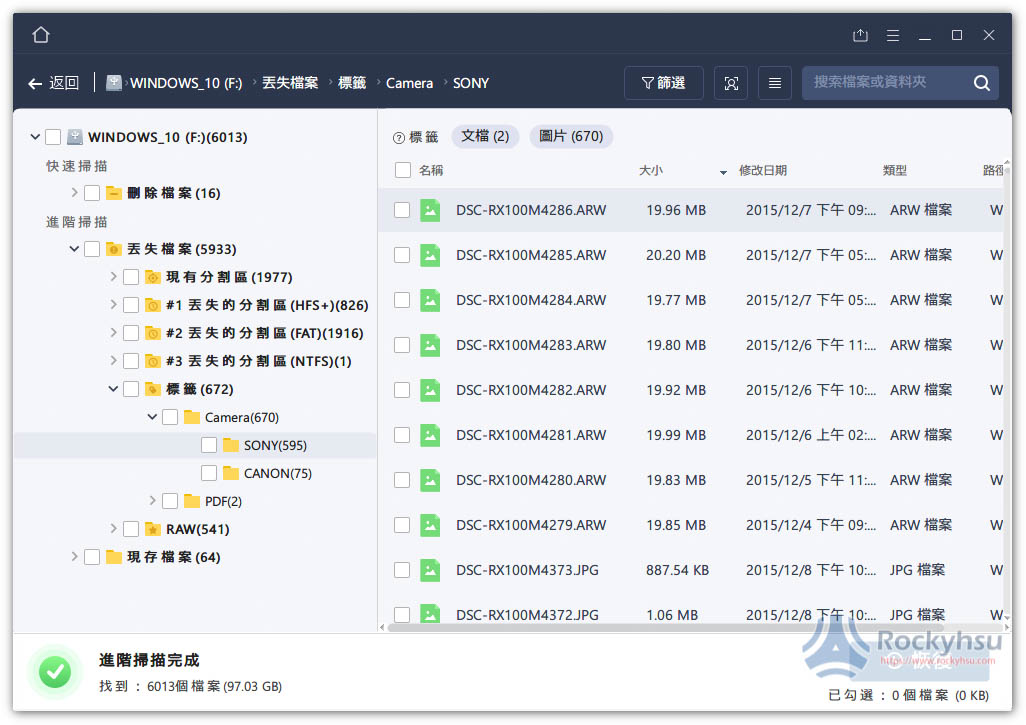
下圖應該更有感覺,右側視窗是我這顆 USB 目前存放的檔案,只有兩個,但掃描結果卻有上百個: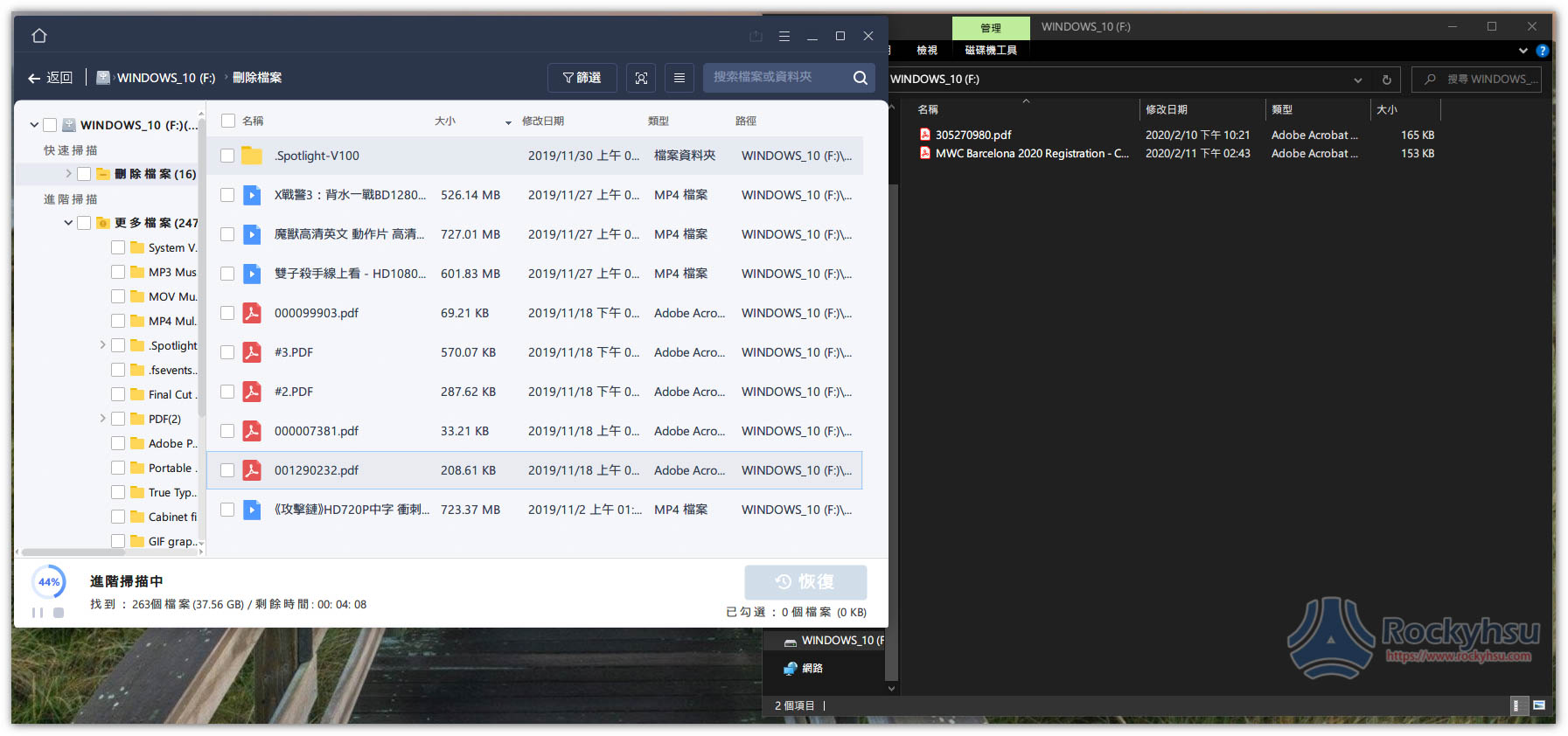
結論
這套資料救援軟體真的超級強大阿!沒想到可以找回這麼多檔案,我第一次使用真的有驚艷到,還救回不少我早已遺忘的照片。
所以說,如果你正碰到誤刪資料的情況,很推薦試試這套,而且別忘了,試用版就能查看掃描結果,意味著完全無風險,等真的有找到你要恢復的資料再決定要不要購買。
而有意購買的人,我個人也蠻推薦直接買終身版本,畢竟資料救援這事情沒碰到還好,一碰到卻非常棘手,尤其你這兩天就要用到,手邊有一套專業軟體會比較保險。
補充資料
- 軟體名稱:EaseUS Data Recovery Wizard
- 性質:免費版、試用版、專業付費版
- 支援作業系統:Windows、Mac
- 官網:點我前往
延伸閱讀